
前言
之前把Anaconda安装在了C盘,但是我的笔记本C盘比较小,最近只有几个G的剩余空间,所以准备重新安装在D盘,顺便记录一下安装流程。
正文
Anaconda包括Conda、Python以及一大堆安装好的工具包,比如:numpy、pandas等。Conda是一个开源的包、环境管理器,可以用于在同一个机器上安装不同版本的软件包及其依赖,并能够在不同的环境之间切换。
下载
官方下载地址:
Anaconda Python/R Distribution - Free Downloadwww.anaconda.com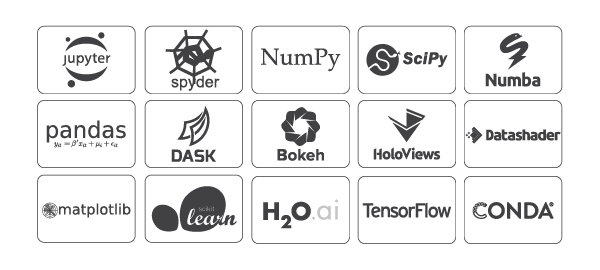
由于官网下载地址服务器在国外,所以下载很慢很慢,这里我们可以去清华大学开源软件镜像站下载:
Tsinghua Open Source Mirrormirrors.tuna.tsinghua.edu.cn
这里,我下载的是Anaconda3-5.3.1-Windows-x86_64.exe版本,和我之前的版本保持一致。
安装
下载完毕,双击exe,一路next,destination folder选择要安装在的文件夹,我选择D盘一个文件夹。之后勾选加入环境变量,单击Install,开始安装。安装完成后,点击Install Microsoft VSCode,结束之后单击next,单击finish。
打开cmd,输入conda --version,如果输出conda 4.5.11表明安装成功且环境变量设置成功。为避免可能发生的错误, 我们输入conda upgrade --all,把所有工具包进行升级。
管理虚拟环境
前面也说到了,Conda可以用于在同一个机器上安装不同版本的软件包及其依赖,并能够在不同的环境之间切换。我下载的Anaconda自带的python版本是3.7,因为之前我跑深度学习代码时,3.7莫名出错,后来改成了3.6没问题,所以我要再创建一个python3.6的虚拟环境。
利用conda create -n py36 python=3.6语句创建一个名为py36的虚拟环境。
利用activate py36语句激活py36虚拟环境。
利用conda env list语句查看所有的虚拟环境。
安装第三方包
利用pip install 包名 或 conda install 包名 进行包的安装。
比如安装OpenCV,pip install opencv-python
比如安装gdal,pip install gdal
值得一提的是,有些包直接pip intall name安装会报错,我们可以在下面的网址下载对应的whl安装包,利用pip install 文件名.whl 即可安装成功。
https://www.lfd.uci.edu/~gohlke/pythonlibs/#numpywww.lfd.uci.edu有时候pip安装时包的下载很慢,这时候
可以在使用pip的时候加参数-i https://pypi.tuna.tsinghua.edu.cn/simple
例如:pip install -i https://pypi.tuna.tsinghua.edu.cn/simple pyspider,这样就会从清华这边的镜像去安装pyspider库。
后记
如有问题,欢迎交流批评指正。




















 4073
4073

 被折叠的 条评论
为什么被折叠?
被折叠的 条评论
为什么被折叠?








